Hur man ändrar säkerhetsinställningar i Microsoft Edge

Edge gör det enkelt att hålla sig säker när du surfar. Här är hur du ändrar säkerhetsinställningar i Microsoft Edge.
Majoriteten av datoranvändare uppgraderar sina maskiner vart fjärde år. Att skaffa en ny enhet är alltid en spännande händelse. Nackdelen är att du behöver ett par timmar för att ställa in den nya datorn och överföra all data från din gamla PC till din nya maskin. Tack vare molnlagringstjänster bör du kunna påskynda processen och överföra dina data på bara några minuter.
Om du vill överföra dina webbläsarbokmärken måste du importera mappen Favoriter till din nya enhet. Följ stegen nedan för att importera din Microsoft Edge Favorites-mapp till din nya dator.
Det snabbaste sättet att flytta din favoritmapp till din nya enhet är att använda alternativet Synk. Starta Edge på din gamla dator, gå till Inställningar och klicka på Profil i den vänstra rutan. Klicka sedan på Synkronisera och välj de objekt du vill synkronisera. Se till att inkludera dina bokmärken på listan.
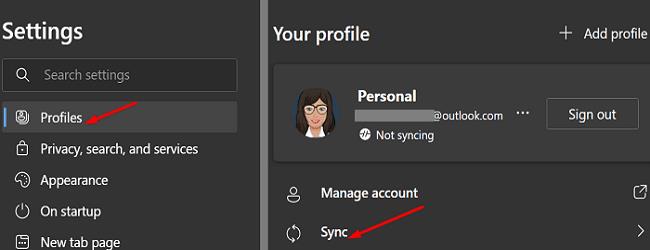
Starta sedan Edge på din nya maskin, logga in på ditt Microsoft-konto och tryck på alternativet Synk igen. Webbläsaren bör fortsätta precis där du slutade. För mer information, gå till Microsofts dedikerade supportsida .
Starta Edge på din gamla dator.
Klicka sedan på Favoriter (stjärnikonen).
Klicka på Fler alternativ (de tre prickarna) och välj Exportera favoriter .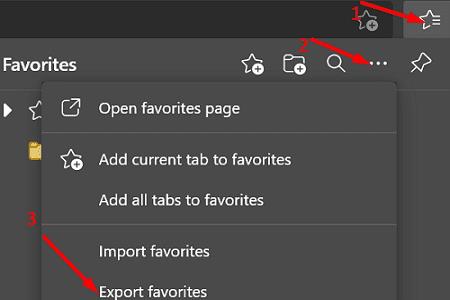
Spara HTML-dokumentet i Dropbox eller annan molnlagringstjänst du väljer.
Starta Edge på din nya dator och klicka på Favoriter .
Gå till Fler alternativ och välj Importera favoriter .
Leta upp och välj Dropbox-filen som du skapade tidigare.
Vänta tills webbläsaren har importerat data och kontrollera om något saknas.
Alternativt kan du också kopiera mappen Bokmärken till Dropbox och sedan flytta den till din nya dator. Microsoft Edge sparar dina bokmärken på följande plats: %localappdata%\Microsoft\Edge\User Data\Default . Kopiera filen till den speglade sökvägen på den nya enheten.
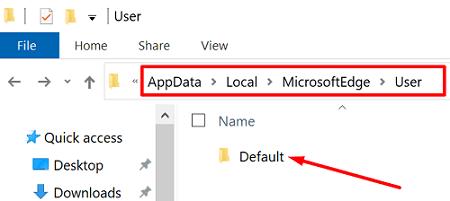
Om mappen inte är tillgänglig på den nya maskinen, navigera till C:\Users\UserName\AppData\Local\Microsoft\Edge\UserData\Profile1 på din gamla dator. Kopiera sedan bokmärkesmappen till Dropbox och flytta den till den speglade platsen på den nya enheten. Kontrollera resultaten.
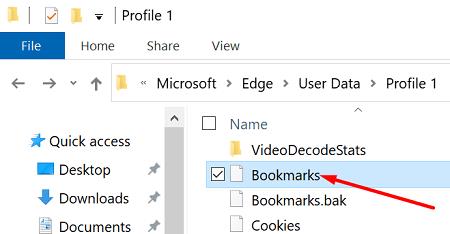
Om du redan har blivit av med den gamla datorn eller om enheten inte startar, är alternativet Sync det enda som kan hjälpa dig att återställa dina bokmärken. Om du inaktiverade funktionen finns det inget du kan göra för att återställa mappen Favoriter. Med andra ord måste du organisera dina bokmärken från början.
Om du har köpt en ny dator och vill överföra dina MS Edge-bokmärken till den nya maskinen kan du använda alternativet Sync. Alternativt kan du också manuellt exportera mappen Favoriter till Dropbox och sedan importera HTML-filen till din nya dator. Lyckades du överföra mappen Favoriter till din nya maskin? Låt oss veta i kommentarerna nedan.
Edge gör det enkelt att hålla sig säker när du surfar. Här är hur du ändrar säkerhetsinställningar i Microsoft Edge.
Lär dig hur du enkelt kan visa eller ta bort din Microsoft Edge-webbhistorik på Windows 10. Följ dessa enkla steg för att hantera din webbläsardata.
Lär dig hur du effektivt kan hantera och synkronisera dina favoriter i Microsoft Edge för snabb åtkomst till webbplatser.
Lär dig hur du hittar och raderar sparade lösenord i Microsoft Edge för att hålla dina uppgifter säkra.
Om du vill bli av med meddelandet Återställ sidor på Microsoft Edge stänger du bara webbläsaren eller trycker på Escape-tangenten.
Det finns mycket att se fram emot med den nya Microsoft Edge-webbläsaren, och i den här guiden visar du hur du kan ladda ner den.
För de av er som kör Windows 10 och vill inaktivera Adobe Flash på Microsoft Edge, här är ett snabbt tips om hur du aktiverar eller inaktiverar Flash. Adobe Flash
Är du någonsin mitt uppe i något på din Windows 10-dator och du blir avbruten och måste logga ut eller stänga av din dator? Önskar du att det fanns ett sätt att
Med Windows 10 Insider Preview build 14361 kan Windows Insiders nu ladda ner och installera ett LastPass-tillägg för Microsofts Edge-webbläsare.
Så här kan du tjäna och spara extra Microsoft Rewards-poäng.
Spårningsskript är en nästan universell del av internet. Annonsörer använder dem för att övervaka din internetaktivitet på så många webbplatser som möjligt Microsoft Edge för Android har en spårningsblockeringsfunktion som du kan använda för att skydda din integritet. Lär dig hur du använder det med denna handledning.
Alla webbläsare lagrar din surfaktivitet lokalt i webbläsaren med en funktion som kallas surfhistorik. Webbhistorik kan vara en användbar funktion, Skydda din integritet i Microsoft Edge för Android genom att rensa webbläsarhistoriken och data regelbundet. Använd bara dessa steg.
Många människor kommer att ha märkt att när du försöker öppna vissa webbplatser i din telefons webbläsare, öppnas appen istället för webbplatsen. I vissa Lär dig hur du hindrar Microsoft Edge för Android från att öppna andra appar när du väljer en länk.
En progressiv webbapp, även känd som PWA för kort, är en typ av applikationsprogramvara byggd med HTML, CSS och Javascript. PWA:er fungerar på vilken plattform som helst och
Microsoft har precis lanserat de första Insider-versionerna av sin kommande Chromium-drivna Edge-webbläsare. Många funktioner saknas för närvarande eller är oavslutade,
Microsoft introducerade Microsoft Edge Dev och Canary Channels, som är Microsoft Edge-webbläsarbyggen baserad på Chromium. Så småningom en kombination av dessa
Om Microsoft Edge inte upptäcker ett giltigt säkerhetscertifikat för webbsidan du besöker kommer det att blockera det.
Om du inte kan spela Amazon Prime-videor på Microsoft Edge, inaktivera hårdvaruacceleration i webbläsarinställningarna.
Mörkt läge är ett alternativt tema för appar och operativsystem, som ersätter de traditionella ljusa teman med mörkare färger. En av de viktigaste Minska ögonbelastningen och spara energi genom att aktivera Dark Mode i Edge-webbläsaren för Android. Använd bara dessa steg.
Om Chrome kan ha sitt eget dolda spel, varför inte Microsoft Edge, eller hur? Med Edges hemliga spel kommer du inte att vara en dinosaurie, utan en verklig person. Det här spelet Microsoft Edge-webbläsaren har ett dolt surfspel. Lär dig hur du kommer åt detta påskägg med dessa steg.
Annonser kan vara användbara eftersom de informerar dig om erbjudanden och tjänster du kan behöva. Men de kan bli ohanterliga och bli irriterande. Det är då du vänder dig till annonsblockerare. Lär dig hur du konfigurerar Ad-Blocker i Opera för Android med dessa steg.
Lär dig hur man markerar eller framhäver viss text i dina Google Docs-dokument med hjälp av dessa steg för din dator, smartphone eller surfplatta.
Webbläsaren Google Chrome erbjuder ett sätt för dig att ändra de typsnitt den använder. Lär dig hur du ställer in typsnittet på det du vill.
Lär dig hur du markerar text med färg i Google Slides-appen med denna steg-för-steg-guide för mobil och dator.
Se hur du kan identifiera en specifik färg med ett integrerat verktyg i Firefox utan att använda tredjepartsprogram.
Du kan hitta flera tillägg för Gmail för att göra din hantering av e-post mer produktiv. Här är de bästa Gmail Chrome-tilläggen.
Se hur enkelt det är att lägga till ett ord eller ett annat språk i Firefox stavningskontroll. Se också hur du kan stänga av stavningskontroll för webbläsaren.
Se vilka steg du ska följa för att snabbt stänga av Google Assistant. Känn dig mindre övervakad och inaktivera Google Assistant.
Dina Facebook-vänner kan se alla kommentarer du skriver på offentliga inlägg. Facebook-kommentarer har inga individuella sekretessinställningar.
Att veta hur du ändrar Facebooks integritetsinställningar på en telefon eller tablet gör det enklare att hantera ditt konto.



























